如果你是IT从业者,你一定记得XP时代的那个神器——远程桌面,让你可以在任何地方远程操作你的电脑,就像坐在电脑前一样。
当然,远程桌面之前也有一些类似的软件,比如VNC(Virtual Network Computing),它可以通过网络传送屏幕画面、键盘和鼠标的动作。
但是,远程桌面的出现,无疑是一次革命性的创新,它让MIS人员的工作更加方便和高效。
不过,远程桌面也有一些缺点,比如需要一些复杂的网络设置。所以,今天小妹要分享一个免费的远程桌面软件 AnyViewer Professional,专业版限时免费,快点儿安装起来。
软件介绍远程桌面或远程软件的原理都差不多,就是让你用一个设备通过网络连接另一个设备,然后你就可以看到对方的屏幕画面,操作对方的电脑,就像自己的电脑一样。
网上有很多这样的软件,有的免费,有的收费,比如很火的teamviewer、VNC等,甚至Chrome浏览器也有这个功能。
但是,小妹发现AnyViewer这个软件特别好用,和teamviewer一样,不用管什么端口转发之类的设置,就可以直接连接任何设备,而且操作起来很简单。
AnyViewer是免费软件,专业版有更多的功能,现在可以去活动网页上查看AnyViewer Professional 限时免费的信息。

进入正题,第一步要做的当然是下载安装程序和获取注册码了。在活动页面向下滑动,找到如下图这部分。
https://dl.anyviewer.com/AnyViewerSetup.exe点击 Step 2 后面的橙色字体直接下载软件的安装程序,点击 Step 3 下面的 Get it now 即可获取激活码。

下载软件后开始安装,在Windows 8/10/11的环境下,运行时会出现用户帐户控制的安全警告,这是为了保护你的电脑,所以你要按下“是”来继续。

安装很快就完成了。
AnyViewer虽然是免费软件,但专业版有更多的功能,所以你要用序号来激活,如果你没有帐号,先注册,如果有帐号,直接登录。
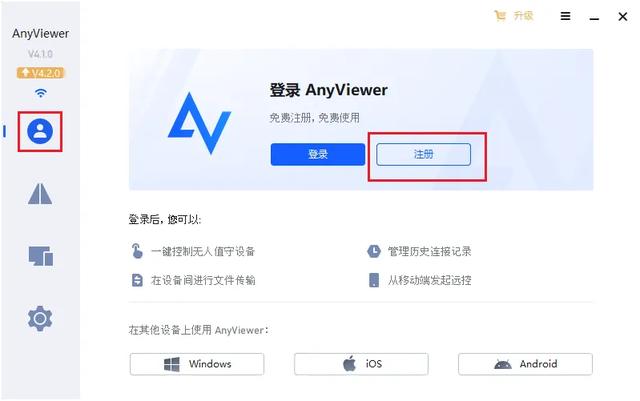
登录之后,点击下图标识输入激活码,你就可以看到有效日期的天数了。

小妹之前用的是三年的限免,还没到期,这次的限免是一年的,也不错。
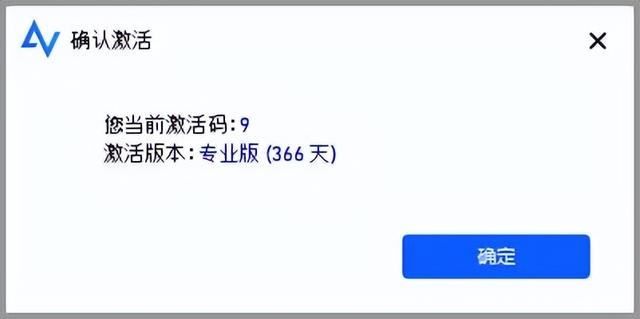
远程的操作很简单,主画面上左边图标下面就是你这台电脑的设备ID,你要把这个ID告诉对方,让对方在AnyViewer画面上输入你的设备ID,然后点击连接,等你确认。
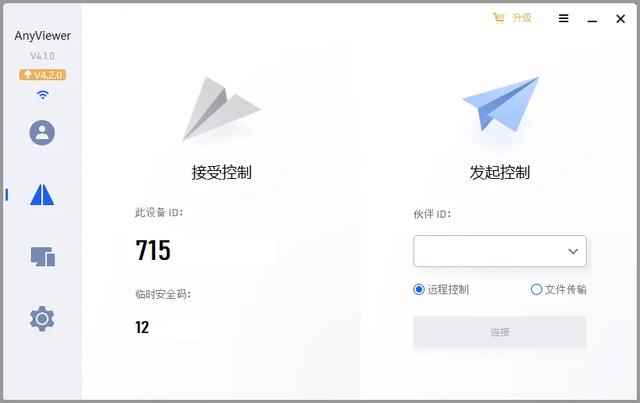
反过来,蓝色图标下面就是输入对方的设备ID,点击连接,等对方确认。
AnyViewer有免费版本,为什么要升级专业版呢?
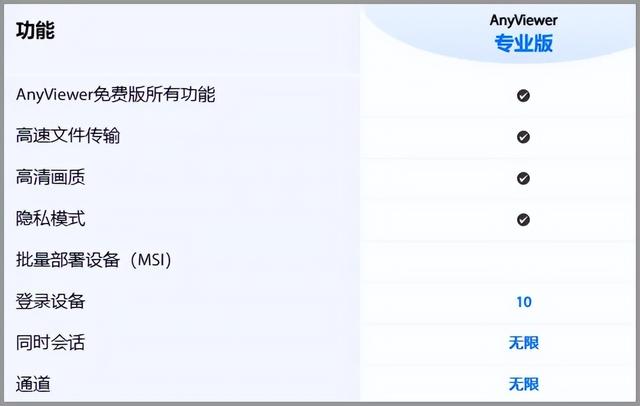
图中可以看到免费、专业和企业版的功能差异,专业版比免费版更快速、更稳定、可以控制更多台电脑、有更大的文件传输速度、没有传输和单文件的限制,最大可以到1TB等等。
AnyViewer链接: https://pan.baidu.com/s/1hni4eDcIMqAcCaEAN6PLEw提取码: b9ts